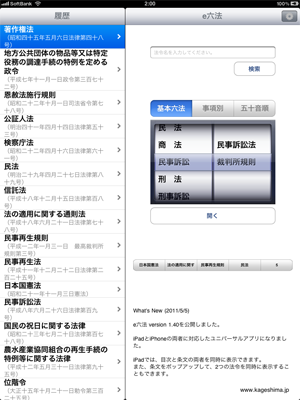トップ画面では、法令リストのカテゴリーを表示させたり、設定画面を表示させたりすることができます。
右ペインの操作
右ペインの一番上の「法令名を入力して下さい」と書かれている欄に法令名を入力すると、法令名で検索をすることができます。
- 入力するのは、法令名の一部で構いません。
(例:「個人情報」→「個人情報の保護に関する法律」や「行政機関の保有する個人情報の保護に関する法律」がヒットします。) - 法令の略称でも構いません。
(例:「プロバイダー責任制限法」→「特定電気通信役務提供者の損害賠償責任の制限及び発信者情報の開示に関する法律」がヒットします。)
なお、略称は、法令データ提供システムにおける略称に依存しています。
2. カテゴリーでの一覧表示
「基本六法」、「事項別」、「五十音順」では、以下のとおりの分類で法令リストを選択できます。
基本六法
頻繁に参照する法令を集めたリスト
→「my六法」もここに表示されます。
「my六法」については、こちらのページをご参照下さい。
事項別
e-Govの「事項別」に従ったリスト 全法令・裁判所規則を収録
五十音順
e-Govの「五十音順」に従ったリスト 全法令・裁判所規則を収録
「開く」ボタンでリストを開きます。
3. Quickボタンでの法令表示
右ペインの中央にある5つのボタンに、よく見る法令を登録しておくことができます。
登録は、法令又は目次を表示している状態で、メニューから登録先(No. 1~5)を指定して行います。
なお、登録した際に表示していた条文の位置を記憶しています(例:民法95条を表示した状態でQuickボタンに登録すると、民法95条を表示するようになります)。
4. 設定画面への移行
右下の歯車のボタンを押すと、設定画面に移行します。
設定画面については、こちらのページをご参照下さい。
左ペインの操作
1. 履歴の表示
iPadでは、初期画面で、左ペインに、これまでに表示した法令の履歴をリストが表示されます。
履歴はiCouldに対応しており、iPhoneとiPad等、複数のデバイス間で自動的に同期されるようになっています。
履歴の右上の「編集」を押すと、履歴に表示されている法令(の表示)の削除ができます。また、一括で全履歴を削除することもできます。
2. 法令リストの表示
右ペインで「開く」を押すと、法令のリストが表示されます。
タッチすると、当該法令の目次(左ペイン)と条文(右ペイン)を表示します。
ダウンロードは初回のみ行われます。一度ダウンロードした法令はiPhoneに保存され、以後はダウンロードすることなく表示できます。
法令の改正等によりデータにアップデートがあった場合には、保存済みのデータを表示した後で、バックグラウンドでダウンロードを行います。次回に開いたときからはアップデート済みのデータが表示されます。